ฤดูใบไม้ผลิเป็นช่วงเวลาแห่งการต่ออายุ เป็นช่วงเวลาของปีที่ผู้คนเปิดตู้เสื้อผ้าของคุณและล้างสิ่งของที่ไม่ใช้แล้วทิ้ง เนื่องจากชีวิตสมัยใหม่ส่วนใหญ่เป็นแบบดิจิทัลจึงเป็นเรื่องที่สมเหตุสมผลที่จะ "ทำความสะอาด" หรือทำให้คอมพิวเตอร์เสื่อมเสียในแบบที่ผู้คน "ทำความสะอาด" ที่อยู่อาศัยของตน
การจัดระเบียบไฟล์ของคุณการลบโปรแกรมเก่าและไม่อัปเดตแอปพลิเคชัน ช่วยเพิ่มความเร็วและประสิทธิภาพของคอมพิวเตอร์ของคุณเท่านั้น แต่ยังช่วยให้คุณค้นหาไฟล์ที่ต้องการได้เร็วขึ้นมาก ต่อไปนี้เป็นเคล็ดลับบางประการที่จะช่วยให้คุณได้รับ ชีวิตดิจิทัลจัด และทำให้พีซี Windows ของคุณเสื่อมลง

1. ค้นหาและลบแอปเก่า
แอปพลิเคชันที่เก่ากว่าและไม่ได้ใช้จะใช้พื้นที่บนไดรฟ์ของคุณซึ่งสามารถใช้เพื่อวัตถุประสงค์อื่นได้ ยิ่งไปกว่านั้นแอปพลิเคชันจำนวนมากโดยเฉพาะแอปพลิเคชันที่ไม่ได้รับการอัปเดตเมื่อเร็ว ๆ นี้ก่อให้เกิดภัยคุกคามด้านความปลอดภัย หากคุณต้องการให้เครื่องของคุณทำงานได้อย่างราบรื่นที่สุดให้ใช้เวลาอย่างน้อยปีละครั้งเพื่อ ลบแอพพลิเคชั่นที่คุณไม่ได้ใช้
เปิด การตั้งค่า>แอป>แอปและคุณสมบัติเพื่อดูรายการแอปพลิเคชันที่ติดตั้งบนพีซีของคุณในปัจจุบัน คุณสามารถจัดเรียงตามชื่อขนาดหรือวันที่ติดตั้ง ขอแนะนำให้จัดเรียงตามขนาด เนื่องจากการทำความสะอาดสปริงดิจิตอลของคุณเน้นไปที่ประสิทธิภาพให้ดูโปรแกรมที่ใหญ่ที่สุดที่คุณติดตั้งไว้

คุณเห็นสิ่งที่คุณไม่ได้ใช้หรือไม่ หากเป็นของที่คุณไม่ได้ใช้มานานกว่าหนึ่งปีให้ลบออก คลิกโปรแกรมเพื่อเปิดเมนูจากนั้นคลิก ถอนการติดตั้งขั้นตอนการถอนการติดตั้งเฉพาะแตกต่างกันไปในแต่ละแอปพลิเคชัน แต่ทั้งหมดนี้มีผลลัพธ์สุดท้ายคือพื้นที่บนพีซีของคุณมากขึ้น
หากคุณเห็นแอปที่คุณใช้ตรวจสอบให้แน่ใจว่าแอปนั้นเป็นเวอร์ชันล่าสุด ในขณะที่คุณใช้งานอยู่ตรวจสอบให้แน่ใจว่าคุณใช้ Windows (หรือ macOS) เวอร์ชันล่าสุดด้วย
2. ทำความสะอาดเบราว์เซอร์ของคุณ
เบราว์เซอร์ของคุณจะจัดเก็บคุกกี้โดยอัตโนมัติซึ่งอาจทำให้ประสบการณ์การท่องเว็บของคุณช้าลง คุกกี้เหล่านี้เปิดใช้งานการเข้าสู่ระบบอัตโนมัติบนเว็บไซต์ต่างๆรวมทั้งสร้างการเติมข้อความอัตโนมัติด้วย
เบราว์เซอร์ยังจัดเก็บเวอร์ชันแคชของเว็บไซต์ต่างๆ แน่นอนว่าแม้ว่าเนื้อหาอาจเปลี่ยนแปลงทุกครั้งที่คุณเยี่ยมชม Reddit แต่รูปภาพและการตั้งค่าเฉพาะจะไม่ สิ่งเหล่านี้จะถูกเก็บไว้ในเบราว์เซอร์ของคุณและโหลดได้แทบจะในทันที เว็บไซต์เวอร์ชันแคชจะช่วยเร่งเวลาในการโหลดและลดระยะเวลาที่คุณใช้ในการจ้องที่แถบความคืบหน้า

ควร ล้างแคชของคุณ อย่างน้อยปีละครั้ง สิ่งนี้ไม่เพียงช่วยขจัดปัญหาต่างๆที่เกิดขึ้นจากข้อมูลแคช (ท้ายที่สุดแล้วเคล็ดลับการแก้ไขปัญหาหลักประการหนึ่งคือการล้างแคชของคุณ) แต่ยังช่วยให้คุณมีหน้าเว็บเวอร์ชันล่าสุดและเพิ่มประสิทธิภาพของหน้าเว็บของคุณ พีซี.
หากต้องการล้างเบราว์เซอร์ของคุณใน Chrome ให้คลิกปุ่มสามปุ่มที่มุมขวาบนแล้วคลิก การตั้งค่าคลิก ล้างข้อมูลการท่องเว็บและเลือก คุกกี้และข้อมูลอื่น ๆและ รูปภาพและไฟล์ที่แคชไว้เมื่อคุณเลือกทั้งสองนี้แล้วให้คลิก ล้างข้อมูล
3. ลบไฟล์ระบบที่ไม่จำเป็น
ระบบของคุณสะสมไฟล์ต่างๆไว้มากมายระหว่างการทำงาน สิ่งเหล่านี้บางส่วนเกี่ยวข้องกับการติดตั้งแอปพลิเคชันเท่านั้นและจะไม่ถูกนำมาใช้อีกในขณะที่ไฟล์บันทึกอื่น ๆ เป็นไฟล์บันทึกและรายงานข้อผิดพลาดที่ใช้ได้จนกว่าคุณจะเปิดโปรแกรมครั้งถัดไป ปัญหาคือ ไฟล์จะไม่ถูกลบ จำนวนมากเหล่านี้
ข่าวดีก็คือ Windows 10 มีเครื่องมือในตัวในตัวที่ช่วยคุณล้างไฟล์เหล่านี้และเพิ่มพื้นที่เก็บข้อมูล . เปิด การตั้งค่า>ระบบ>ที่เก็บข้อมูล>ไฟล์ชั่วคราวซึ่งจะแสดงรายการไฟล์ชั่วคราวทั้งหมดบนพีซีของคุณ คุณสามารถเลือกระหว่างแต่ละส่วนหรือเลือกไฟล์ทั้งหมดแล้วลบออกก็ได้

เลือก ไฟล์อินเทอร์เน็ตชั่วคราวและ ไฟล์ชั่วคราวจากนั้นคลิก ลบไฟล์ที่ด้านบนของ หน้าต่าง. การดำเนินการนี้จะลบไฟล์เหล่านี้อย่างถาวร แต่ไม่ต้องกังวลไฟล์ที่จำเป็นใด ๆ จะถูกสร้างและกำหนดค่าโดยอัตโนมัติเมื่อคุณเปิดโปรแกรมที่ต้องการ
4. ทำความสะอาดกล่องจดหมายของคุณ
ทุกๆวันทำความสะอาดฤดูใบไม้ผลิมีงานอย่างน้อยหนึ่งอย่างที่คุณไม่ต้องการจัดการ อาจจะเป็นห้องน้ำหรืออาจเป็นตู้เสื้อผ้าชั้นบนที่คุณไม่ได้เปิดมาสองปีแล้ว ในชีวิตดิจิทัลของคุณอุปสรรคในการจัดระเบียบชีวิตดิจิทัลนี้น่าจะเป็นกล่องจดหมายของคุณมากที่สุด
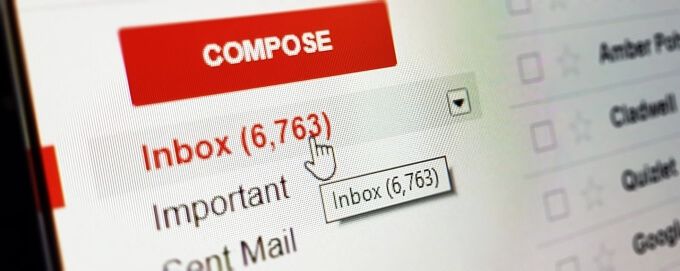
เป้าหมายที่ดีที่สุดคือ เข้าถึง Inbox Zero แต่หากคุณมีเวลา จำกัด เพียงแค่ตั้งเป้าหมายที่จะลบอีเมลเก่า ๆ สิ่งที่เกินกว่าหนึ่งปีมีแนวโน้มที่จะลบได้อย่างปลอดภัย หากอีเมลรุ่นเก่ามีสิ่งที่คุณต้องการเก็บไว้ให้ดาวน์โหลดลงในคอมพิวเตอร์ของคุณ
กล่องจดหมายของคุณมีพื้นที่ จำกัด ไม่ว่าคุณจะโฮสต์ที่อยู่ของคุณเองหรือใช้บัญชี Gmail ก็ตาม การลบอีเมลเก่าและไฟล์แนบจะทำให้มีพื้นที่ว่างสำหรับข้อความใหม่
5. เรียกใช้การสแกนไวรัส
อีกสิ่งหนึ่งที่คุณควรทำคือ ทำการสแกนไวรัสและมัลแวร์ ในระบบของคุณ บ่อยครั้งที่การติดเชื้อทางดิจิทัลที่เป็นอันตรายที่สุดคือผู้ที่ไม่ได้ทำอะไรเสียหายพวกเขานั่งอยู่บนไดรฟ์ของคุณเป็นเวลาหลายสัปดาห์หรือหลายเดือนเพื่อรวบรวมข้อมูล รหัสผ่านหมายเลขบัตรเครดิตและอื่น ๆ อาจมีความเสี่ยงและคุณอาจไม่มีทางรู้จนกว่าจะมีคนเริ่มใช้เงินของคุณ
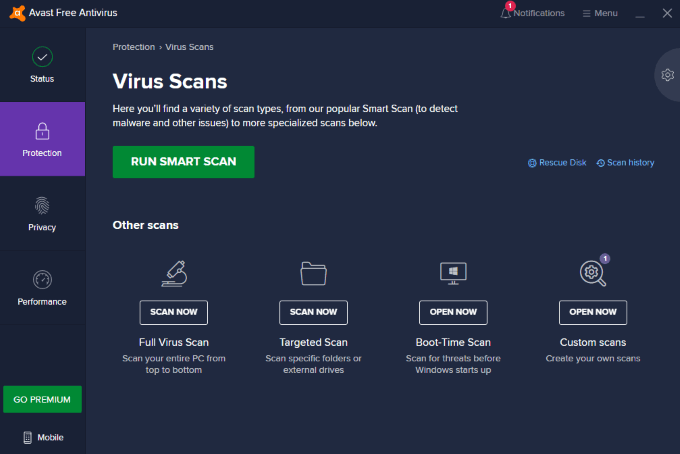
หากคุณยังไม่ได้ทำการสแกนไวรัสเป็นระยะคุณควรกำหนดเวลาอย่างน้อยหนึ่งครั้งต่อเดือน ทำการสแกนไวรัสและสแกนมัลแวร์บนพีซีของคุณโดยเป็นส่วนหนึ่งของการทำความสะอาดดิจิทัลของคุณ สิ่งนี้จะแจ้งให้คุณทราบว่ามีสิ่งใดซ่อนอยู่ในส่วนที่เต็มไปด้วยฝุ่นของฮาร์ดไดรฟ์ของคุณและช่วยคุณลบออก
6. ตรวจสอบการตั้งค่าความเป็นส่วนตัวและความปลอดภัยของคุณ
นอกเหนือจากการสแกนมัลแวร์ด้านบนแล้วคุณควรตรวจสอบการตั้งค่าความเป็นส่วนตัวและความปลอดภัยบน Windows 10 เพื่อให้แน่ใจว่าทุกอย่างพร้อมใช้งาน ประการแรกอ่านคำแนะนำของเราเกี่ยวกับ วิธีรักษาความปลอดภัย Windows 10 ซึ่งจะแนะนำคุณตลอดขั้นตอนการตรวจสอบว่าไฟร์วอลล์ของคุณเปิดใช้งานการตั้งค่าความเป็นส่วนตัวของคุณถูกต้องปิดใช้งานแฟลชฮาร์ดไดรฟ์ของคุณได้รับการเข้ารหัสและอื่น ๆ

คุณควรอ่านคำแนะนำของเราเกี่ยวกับวิธีการ ถึง ปิดการใช้งาน telemetry ใน Windows 10 ซึ่งโดยพื้นฐานแล้วเป็นข้อมูลที่ Microsoft รวบรวมเกี่ยวกับคอมพิวเตอร์ของคุณ
7. อัปเดตซอฟต์แวร์ของคุณ
ไม่ใช่งานที่สวยงามและบางครั้งอาจ นำไปสู่ปัญหาอื่น ๆ แต่การอัปเดตระบบปฏิบัติการ Windows และไดรเวอร์ฮาร์ดแวร์ทั้งหมดของคุณโดยปกติจะทำให้การทำงานราบรื่นขึ้น ด้วยการอัปเดต Windows ครั้งใหญ่ที่ออกมาในวันที่ ทุก 6 เดือน (โดยปกติจะประมาณเดือนเมษายนและตุลาคม) ควรรออย่างน้อยหนึ่งเดือนหลังจากการเปิดตัวก่อนที่จะอัปเดต

ปัญหาและข้อบกพร่องใด ๆ อยู่ในรุ่นแรกมักจะได้รับการแก้ไขหลังจากผ่านไปประมาณหนึ่งเดือน การอัปเดตไดรเวอร์ของคุณ มีความสำคัญเนื่องจากผู้ผลิตมักจะปล่อยอัปเดตเพื่อปรับปรุงประสิทธิภาพความเข้ากันได้และความเสถียร
ใช้โอกาสนี้ในฤดูใบไม้ผลินี้เพื่อทำให้พีซีของคุณตรงขึ้น คุณจะพบว่ามันทำงานได้ดีขึ้นใช้งานง่ายขึ้นและใช้งานได้ปลอดภัยยิ่งขึ้น ไม่ต้องใช้เวลานาน - ส่วนใหญ่ทุกอย่างในรายการนี้สามารถทำสำเร็จได้ภายในหนึ่งหรือสองชั่วโมง